Всеки собственик на Apple Watch изпитва фантомни вибрации от време на време. Вероятно сте намерили тази статия, защото вашият Apple Watch е вибрирал без видима причина. Това може да стане досадно, ако се случва често и често ви се случва да вдигате китката си, а да не виждате нови известия. Нека се потопим в причините, поради които вашият Apple Watch вибрира, но не показва известия.
Apple Watch не показва известия, но продължава да вибрира
Ако сте установили, че се дразните от фантомните вибрации, има няколко неща, които можете да направите, за да разрешите проблема. Някои настройки могат да накарат вашия Apple Watch да вибрира, дори и да нямате известия. Преминаването през тях и изключването им или регулирането им може да помогне за предотвратяване на фантомните вибрации. За повече съвети за отстраняване на проблеми с Apple Watch не забравяйте да се абонирате за нашия безплатен бюлетин „Съвет на деня“.
Известията не се показват на Apple Watch? Проверете режима Theater Mode
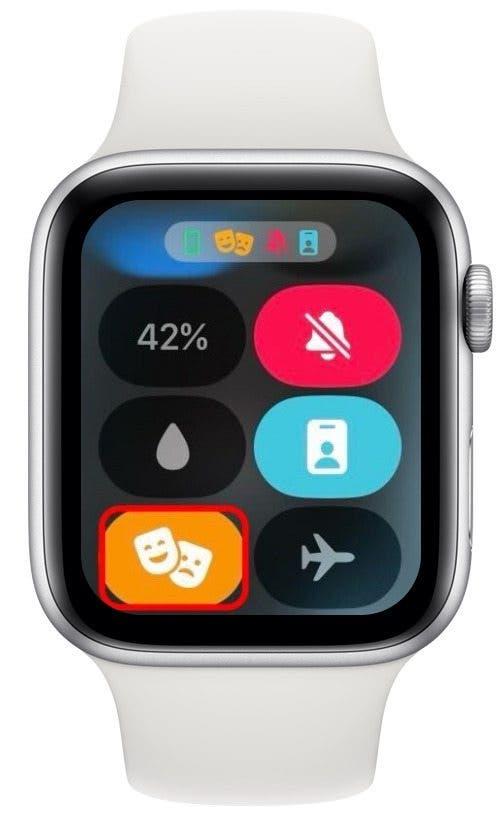
Театралният режим е създаден, за да не позволява на Apple Watch да пречи на вас и на другите, докато сте в киносалон. Все още ще получавате известия, но те ще бъдат заглушени и няма да осветяват дисплея. Така че ще усещате вибрации, но Вашият Apple Watch няма да свети. Възможно е именно това да е причината Apple Watch да вибрира, но да не показва известия. Можете да проверите дали режимът Theater е активиран, като натиснете страничния бутон, за да отворите Центъра за управление. След това, ако иконата на Театрален режим е оранжева (може да се наложи да превъртите надолу, за да я намерите), това означава, че е включена. Докоснете я, за да я изключите.
 Открийте скритите функции на вашия iPhoneПолучавайте по един дневен съвет всеки ден (с екранни снимки и ясни инструкции), за да можете да овладеете своя iPhone само за една минута на ден.
Открийте скритите функции на вашия iPhoneПолучавайте по един дневен съвет всеки ден (с екранни снимки и ясни инструкции), за да можете да овладеете своя iPhone само за една минута на ден.
Покритието за изключване на звука може да накара Apple Watch да вибрира
Cover to Mute е полезна функция, ако получавате известия в неподходящо време. Ако вашият Apple Watch звъни, когато не можете да отговорите, можете да поставите дланта си върху дисплея за три секунди и той автоматично ще заглуши известията и ще вибрира, за да ви уведоми, че е включен безшумен режим. Разгледайте този съвет как да активирате и деактивирате функцията Покритие за заглушаване, ако не искате да използвате тази функция.
Звънците вибрират в Apple Watch на всеки час
В Apple Watch има настройка, която ще накара устройството ви да вибрира на всеки час. Ако вашият часовник е в режим Тих, това означава, че часовникът ви ще вибрира на всеки час, дори и да нямате известия. Ето как да проверите дали тази настройка е включена:
- Отворете приложението Settings в своя Apple Watch и докоснете Clock.
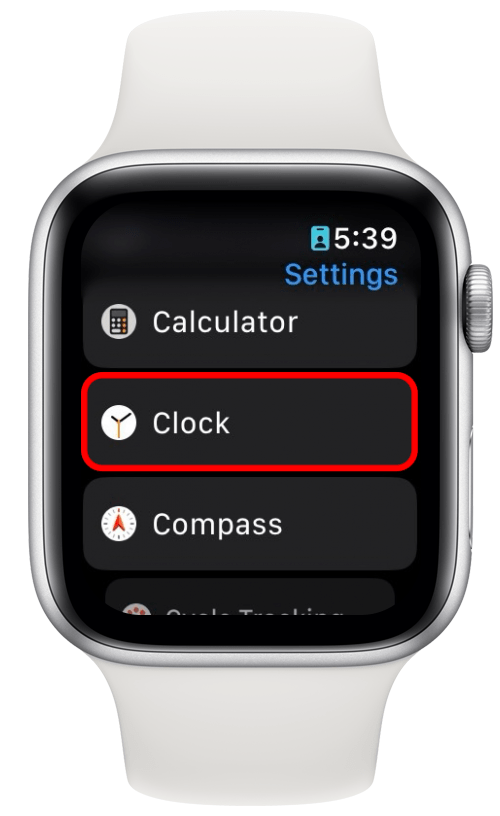
- Превъртете надолу до Chimes. Ако превключвателят е зелен, това означава, че тя е активирана. Докоснете превключвателя, за да го деактивирате.
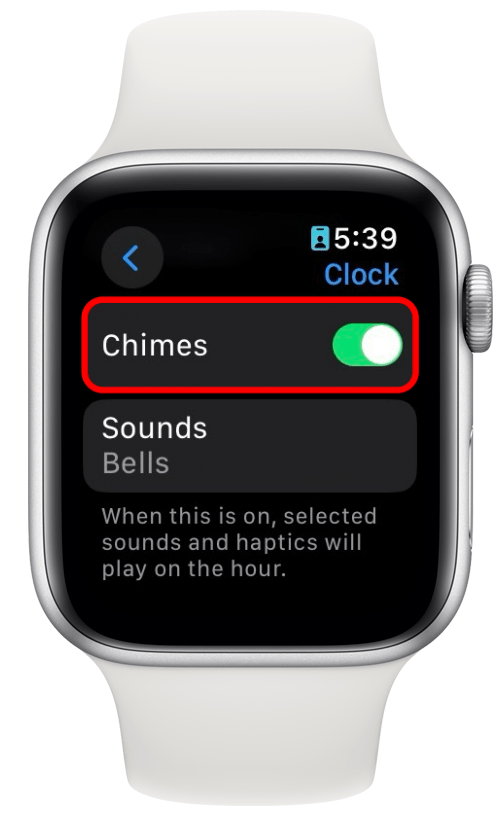
Това трябва да предотврати вибрирането на Apple Watch, но не и показването на известия.
Taptic Time ви съобщава текущото време чрез вибрации
Последната функция, която може да е причина Apple Watch да вибрира, но да не показва известия, е Taptic Time. Тази настройка прави така, че ако поставите два пръста върху дисплея, той ще ви съобщи времето чрез серия от вибрации (например, ако е 11:02, Apple Watch ще направи една дълга вибрация, последвана от по-къса. След това ще изчака един момент и ще вибрира още два пъти). Ето как да проверите тази настройка:
- Отворете приложението Settings (Настройки) и докоснете Clock (Часовник).
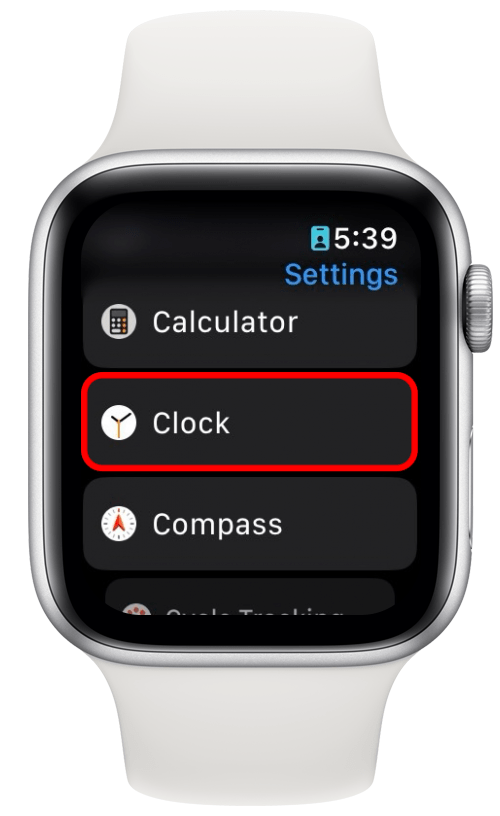
- Превъртете надолу и докоснете Taptic Time.
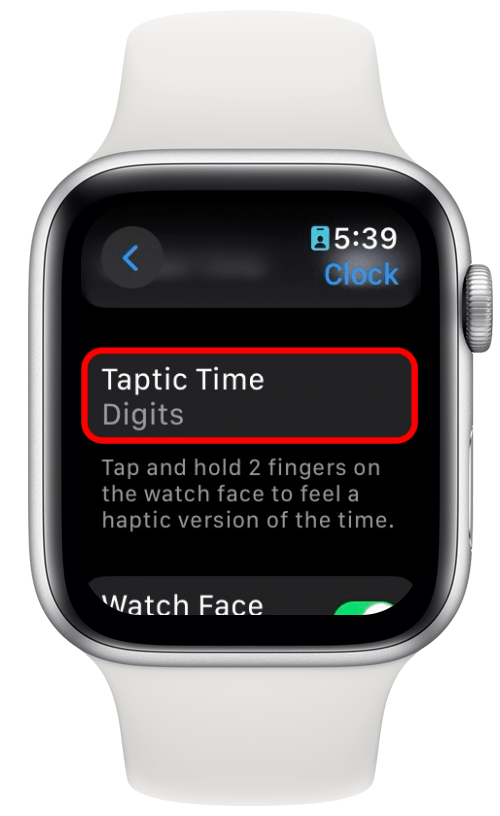
- Докоснете превключвателя, за да разрешите или забраните тази функция.
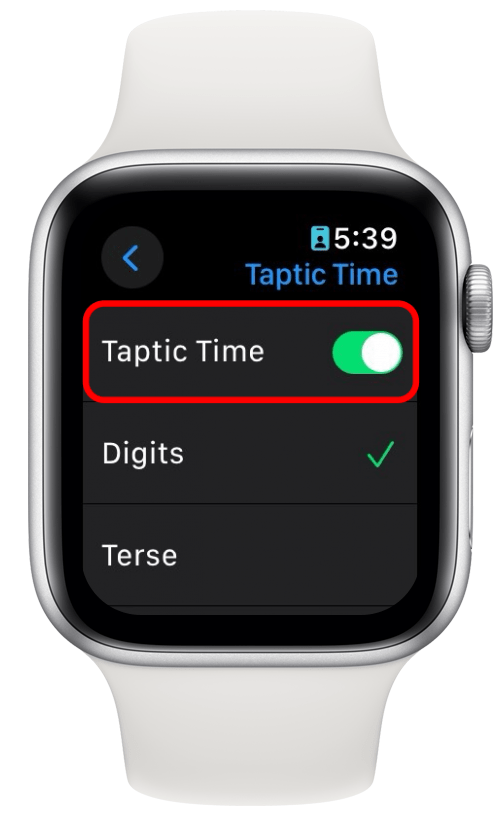
Ако вашият Apple Watch не показва известия, но все още вибрира, тази настройка може да е виновна за това.
Какво да направите, ако Apple Watch вибрира, но не показва известия
Това са всички настройки, които влияят на вибрирането на Apple Watch, когато няма известия. Ако нито една от горепосочените не е подействала при вас и все още изпитвате фантомни вибрации, проверете за актуализации на watchOS и рестартирайте устройството си. Ако всичко останало се провали, може да се наложи да се обърнете към отдела за поддръжка на Apple за допълнителна помощ.
ЧЕСТО ЗАДАВАНИ ВЪПРОСИ
- Защо не получавам известия на моя Apple Watch? Ако изобщо не получавате известия на своя Apple Watch, малко вероятно е решенията в тази статия да ви помогнат. Вместо това разгледайте това ръководство за отстраняване на неизправности, за да научите как да отстраните проблема с неполучаването на известия от Apple Watch.
- Как да накарам моя Apple Watch да ме уведомява за текстови съобщения? Вашият Apple Watch трябва да ви уведомява за текстови съобщения по подразбиране по време на процеса на първоначална настройка. Ако не получавате текстови известия, разгледайте нашата статия за това как да накарате Apple Watch да вибрира за текстови съобщения и повиквания.
